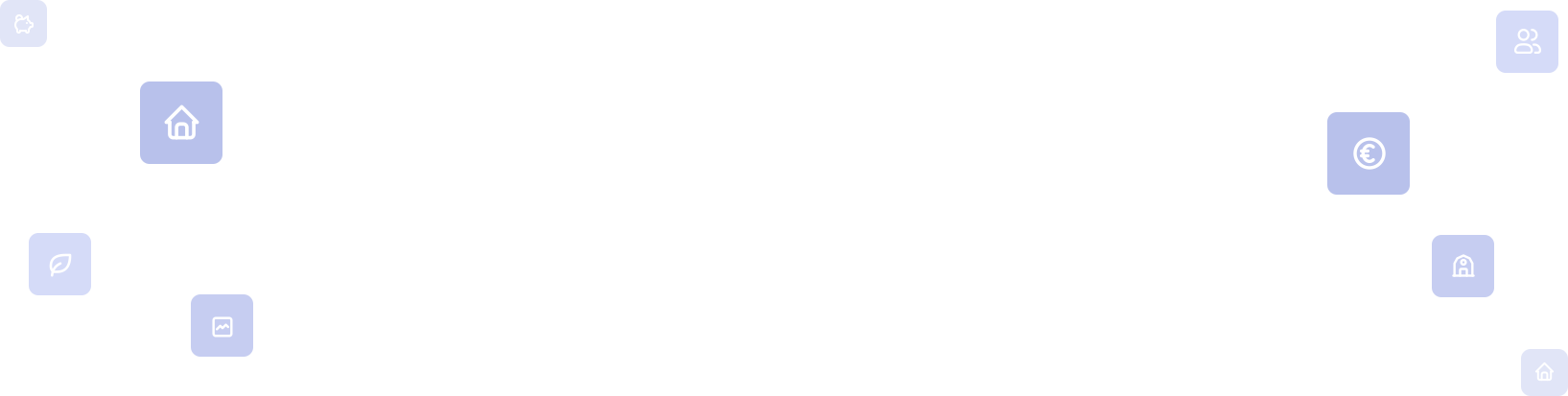
Een widget toevoegen op je website
Om de Advieswidgets op je website in te voegen, heb je allereerst toegang nodig tot de code van je website of een CMS-omgeving waar de code kan worden ingevoegd.
Waar vind ik de widgets?
- Klik in Advieswidgets op de linker menubalk op widgets.
- Als je op het tandwieltje klikt kun je de instellingen van de widget wijzigen.
- Invoegen hier tref je de benodigde code, die je aan je website kunt toevoegen.
- De instructies hieronder vind je ook in dit scherm terug.
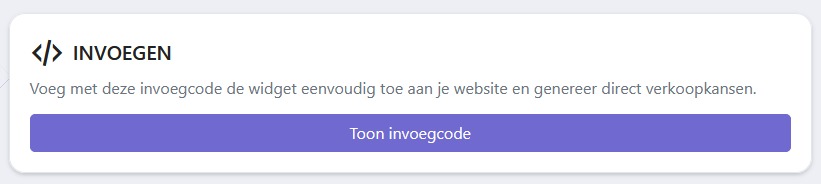
Stap 1: Open je HTML-bestand
Dit is de webpagina waarop je de widget-stijlen wilt weergeven.
Let op: Er kan maar één widget per webpagina worden weergegeven.
Stap 2: Het stijlen van de widget
- Voordat we de widget op je website plaatsen, stel je eerst jouw eigen gewenste stijl in.
- Het stijlen zorgen ervoor dat de widget in overeenstemming is met jouw huisstijl.
- Je kunt de huisstijl aanpassen onder het menu-item 'huisstijl' aan de linkerkant.
Zoek in de HTML-code naar de openingstag `` en de bijbehorende sluitingstag ``.
Plaats de onderstaande code tussen deze tags:
Stap 3: De widget een plek geven op je webpagina
- Nu we de stijlen hebben toegevoegd aan de ``-tag van je document, kunnen we bepalen waar op de website de widget getoond wordt.
Het daadwerkelijk plaatsen van de widget komt bij de laatste stap. We bepalen in deze stap enkel waar de widget zal komen te staan. - Zoek in de HTML-code naar de locatie waar je de widget wilt laten verschijnen. Plaats de onderstaande code op die plek.
De code hierboven bevat een uniek ID en een API-sleutel die essentieel zijn voor de juiste werking van de widget. Het is belangrijk om deze code niet aan te passen.
Stap 4: Het invoegen van de widget op je webpagina
- De laatste stap is het daadwerkelijk invoegen van de widget. Om de widget op je website weer te geven, volg je deze eenvoudige stappen.
- Zoek in de code naar de afsluitende ``-tag. Plaats de onderstaande code direct voor deze tag.
- De code hierboven bevat de widget, zoals je deze onder de widgets instellingen hebt bepaald.
Stap 5. Sla je bestand op
Zorg ervoor dat je de wijzigingen opslaat in je HTML-bestand.
Je widgets beheren
In het portaal kun je gemakkelijk widgets in- en uitschakelen. Tevens zijn de verkoopkansen die hieruit voortkomen simpel te beheren.
Stap 1: Registeren
Zodra je door AdviesWidgets uitgenodigd bent, registreer je als allereerste je website(s) in het portaal:
De website neemt automatisch de huisstijlkleuren van je organisatie over, maar dit is te overschrijven indien je op je website een andere stijl hanteert.
Stap 2: Beschikbare widgets inzien
Na het invullen kom je direct op de widget pagina. Hier kun je alle beschikbare widgets en hun tarieven zien en signaleren of ze aan of uit staan.
Omdat je nieuw binnen bent gekomen staan alle widgets uit.
Stap 3: Invoegcode vinden
Zodra je een widget hebt ingeschakeld kun je op de widget klikken om de invoegcode te vinden. In dit scherm vind je straks ook de verkoopkansen als die gegenereerd zijn door je klanten.
Stap 4: Instellingen wijzigen.
Met het tandwieltje kun je instellingen wijzigen. Denk hierbij bijvoorbeeld aan de rente waarmee de widget zal rekenen, hoe lang de looptijd van een hypotheek is en soortgelijke. Kijk altijd even of de instellingen hier naar wens zijn. Het mooie van dit systeem is dat je altijd je eigen richtlijnen kunt hanteren.
Als laatste vind je in het menu aan de linkerkant nog het kopje “Geldverstrekkers”. Dit is alleen relevant voor widgets die gebruik maken van geldverstrekkers, zoals de rentelijst widget. Mocht je alleen zaken doen met specifieke geldverstrekkers, dan kun je een eigen selectie van geldverstrekkers kiezen. Standaard worden alle geldverstrekkers getoond.
